- Ustawienia główne
- Włączanie / wyłączanie funkcji
- Ograniczenia dostępu
- Ograniczenia dostępu dla niezalogowanych użytkowników (gości)
- Product & Category Visibility
- Rejestracja
- Włącz listy rozwijane i pola
- Zaawansowane ustawienia rejestracji
- Formularz zamówienia zbiorczego
- Theme & Design
- Search Settings
- Cenniki hurtowe (Tiered Pricing)
- Ustawienia główne
- Tabela rabatów (Tiered Table)
- Praktyczne zastosowanie
- Oferty i zapytania ofertowe (Quotes & Offers)
- Quote Requests – zapytania ofertowe
- Oferty (Offers)
- Jak działa proces ofertowy w praktyce
- Inne ustawienia (Other & Advanced)
- Kolor i wygląd
- Price and Product Display
- Bezpośrednie odnośniki
- Multisite
- Duże sklepy
- Walidacja VAT
- Subaccounts & Company
- Compatibility
- Stock (Stany magazynowe)
- Podsumowanie kursu B2BKing dla WooCommerce
- FAQ – Najczęściej zadawane pytania o B2BKing
Witamy w kursie poświęconym B2BKing – jednej z najpotężniejszych wtyczek do obsługi sprzedaży hurtowej w środowisku WooCommerce.
Ten kurs powstał z myślą o właścicielach sklepów internetowych, którzy chcą rozszerzyć swój biznes o segment B2B – czyli sprzedaż między firmami.
Zaczniemy od podstaw: pokażemy, jak zainstalować i aktywować wtyczkę, jak skonfigurować grupy klientów, przypisać indywidualne ceny, ukryć produkty dla niezalogowanych użytkowników czy tworzyć oferty hurtowe. W kolejnych modułach przejdziemy przez każdy dział panelu B2BKing, tłumacząc poszczególne opcje (często spotykane po angielsku) i pokazując ich praktyczne zastosowanie.
Po ukończeniu kursu będziesz w stanie samodzielnie:
-
zbudować w pełni funkcjonalny sklep B2B w oparciu o WooCommerce,
-
zarządzać cennikami, rabatami i widocznością produktów,
-
obsługiwać zapytania ofertowe i negocjacje z klientami,
-
oraz łączyć sprzedaż detaliczną (B2C) z hurtową (B2B) w jednym panelu.
To nie jest teoria – to praktyczny przewodnik, w którym krok po kroku przeprowadzimy Cię przez realne scenariusze, ustawienia i problemy, z jakimi mierzą się właściciele hurtowni online.
Ustawienia główne
Pierwszy dział panelu B2BKing to miejsce, w którym określamy ogólny sposób działania wtyczki i decydujemy, jakie funkcje mają być aktywne w naszym sklepie. To właśnie tutaj wybieramy, czy sklep będzie działał w trybie B2B, B2C & B2B Hybrydowym, czy jako klasyczny sklep detaliczny (B2C) z rozszerzeniem o funkcje hurtowe.
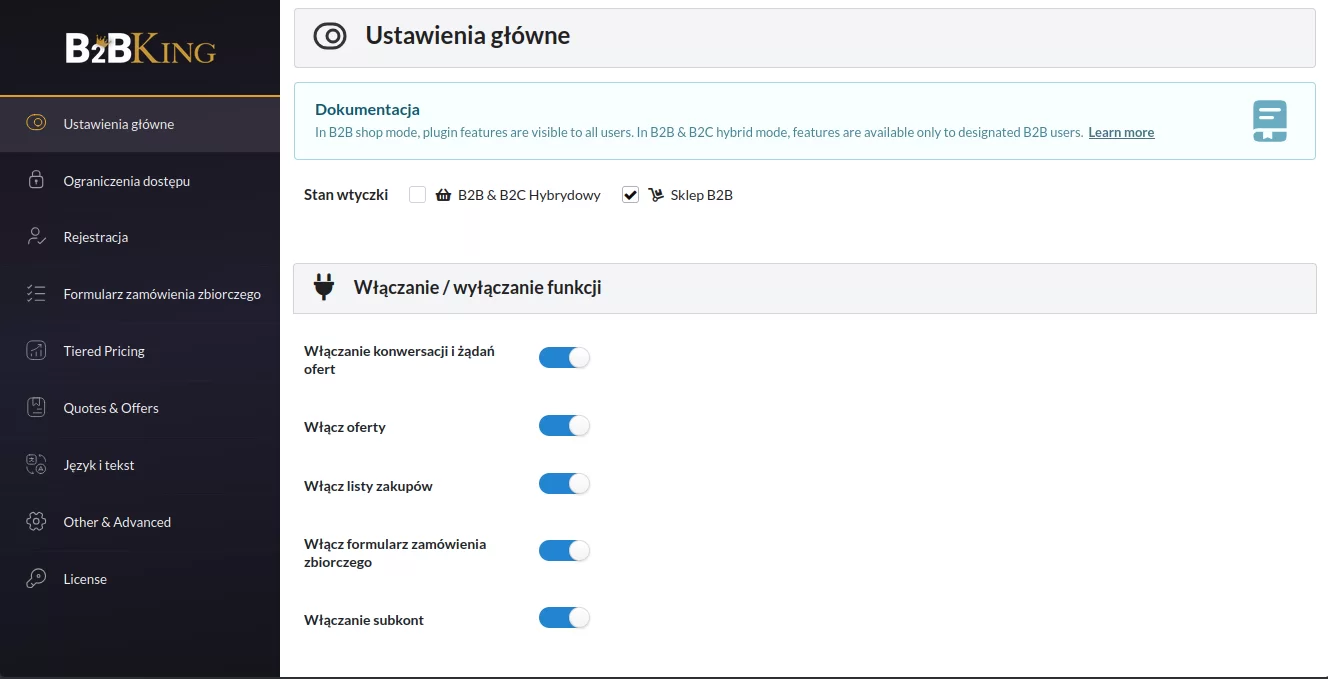
Stan wtyczki
W sekcji „Stan wtyczki” decydujemy o głównym modelu działania sklepu:
-
B2B & B2C Hybrydowy – idealne rozwiązanie, jeśli chcesz obsługiwać zarówno klientów indywidualnych, jak i firmy w jednym sklepie.
-
Sklep B2B – wszystkie funkcje sklepu są dostępne wyłącznie dla klientów biznesowych.
Włączanie / wyłączanie funkcji
W drugiej części panelu możemy aktywować lub dezaktywować poszczególne moduły B2BKing, w zależności od potrzeb sklepu. Każdy przełącznik umożliwia natychmiastowe włączenie lub wyłączenie danej funkcjonalności:
-
Włączanie konwersacji i żądań ofert – pozwala klientom na wysyłanie zapytań ofertowych oraz prowadzenie rozmów z obsługą sklepu.
-
Włącz oferty – umożliwia tworzenie i wysyłanie indywidualnych ofert handlowych.
-
Włącz listy zakupów – dodaje funkcję tworzenia prywatnych list produktów przez klientów (np. do regularnych zamówień).
-
Włącz formularz zamówienia zbiorczego – pozwala hurtownikom szybko dodać wiele produktów do koszyka na jednej stronie.
-
Włączanie subkont – aktywuje system kont podrzędnych, przydatny w firmach, gdzie zamówienia składają różni pracownicy w imieniu jednego klienta B2B.
Dzięki tym ustawieniom możemy w kilka minut dopasować wtyczkę B2BKing do realnych potrzeb naszego biznesu — czy to hurtowni online, sklepu z obsługą firm, czy sklepu hybrydowego łączącego klientów indywidualnych i biznesowych.
Ograniczenia dostępu
Dział „Ograniczenia dostępu” w B2BKing odpowiada za kontrolowanie, co widzą niezalogowani użytkownicy oraz w jaki sposób sklep prezentuje ceny i produkty w zależności od typu klienta. To niezwykle przydatne narzędzie, jeśli chcemy prowadzić sprzedaż wyłącznie dla firm lub ograniczyć widoczność niektórych treści dla osób spoza sieci B2B.
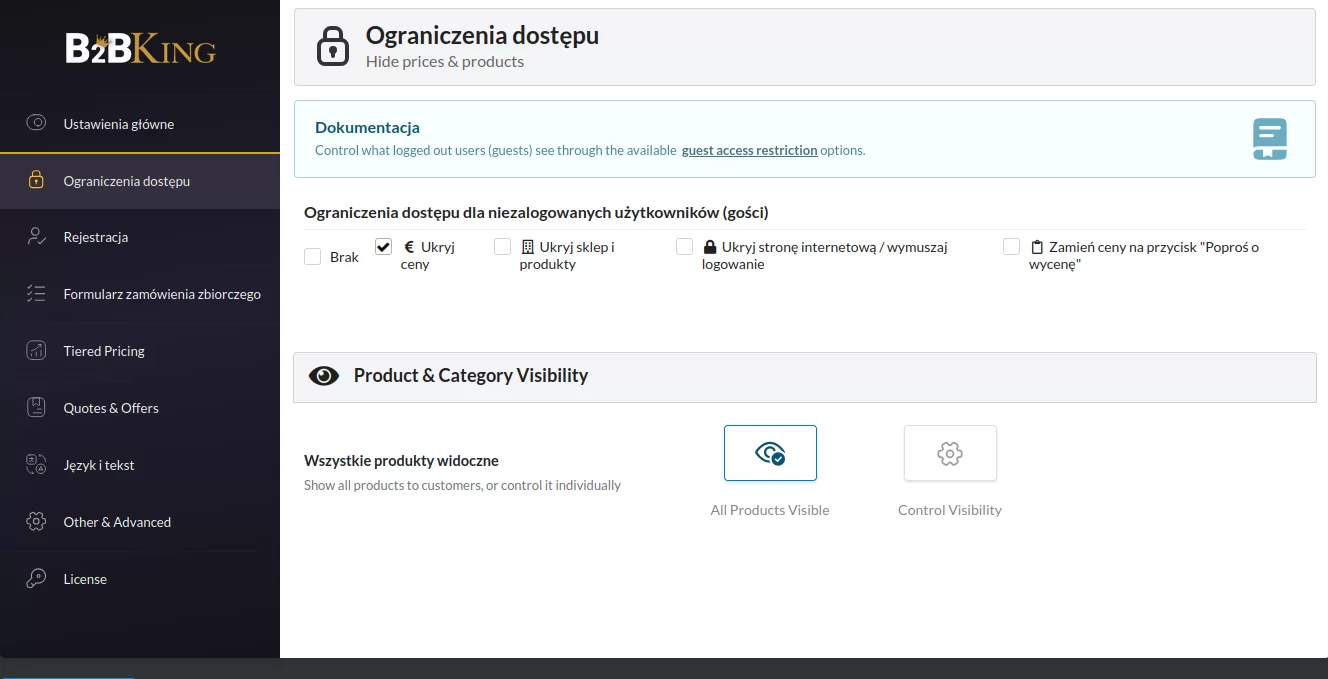
Ograniczenia dostępu dla niezalogowanych użytkowników (gości)
W tej sekcji możesz zdecydować, co zobaczy odwiedzający sklep, zanim się zaloguje lub zarejestruje:
-
Brak – sklep działa jak standardowy WooCommerce, wszystkie ceny i produkty są widoczne.
-
Ukryj ceny – goście nie zobaczą cen produktów, dopóki nie zalogują się na konto B2B.
-
Ukryj sklep i produkty – pełne ukrycie katalogu, dostęp do sklepu mają tylko zalogowani użytkownicy.
-
Ukryj stronę internetową / wymuszaj logowanie – przekierowuje niezalogowanych użytkowników bezpośrednio do strony logowania.
-
Zamień ceny na przycisk „Poproś o wycenę” – zamiast kwot przy produktach pojawia się przycisk umożliwiający wysłanie zapytania ofertowego (np. w modelu RFQ).
Ta funkcja pozwala w prosty sposób odseparować klientów detalicznych od hurtowych, bez potrzeby tworzenia osobnych instalacji WooCommerce.
Product & Category Visibility
Druga część panelu dotyczy widoczności poszczególnych produktów i kategorii.
Masz do wyboru dwa tryby:
-
All Products Visible (Wszystkie produkty widoczne) – domyślny tryb, w którym każdy użytkownik widzi cały katalog sklepu.
-
Control Visibility (Kontrola widoczności) – zaawansowany tryb pozwalający ukrywać konkretne produkty lub kategorie dla wybranych grup klientów.
To rozwiązanie idealne, jeśli chcesz oferować różne zestawy produktów różnym grupom B2B – np. dystrybutorom, detalistom lub partnerom handlowym.
Dzięki sekcji Ograniczenia dostępu możesz w pełni kontrolować, kto ma wgląd w Twoją ofertę, jakie ceny są widoczne i jakie produkty są dostępne dla określonych grup użytkowników. To jeden z kluczowych kroków w konfiguracji profesjonalnego sklepu B2B opartego na WooCommerce.
Rejestracja
W sekcji Rejestracja konfigurujemy sposób, w jaki nowi użytkownicy mogą tworzyć konta w sklepie – zarówno klienci detaliczni (B2C), jak i biznesowi (B2B). To jedno z najważniejszych miejsc w konfiguracji wtyczki, ponieważ pozwala w pełni kontrolować proces przyjmowania nowych klientów, jego przebieg i poziom automatyzacji.
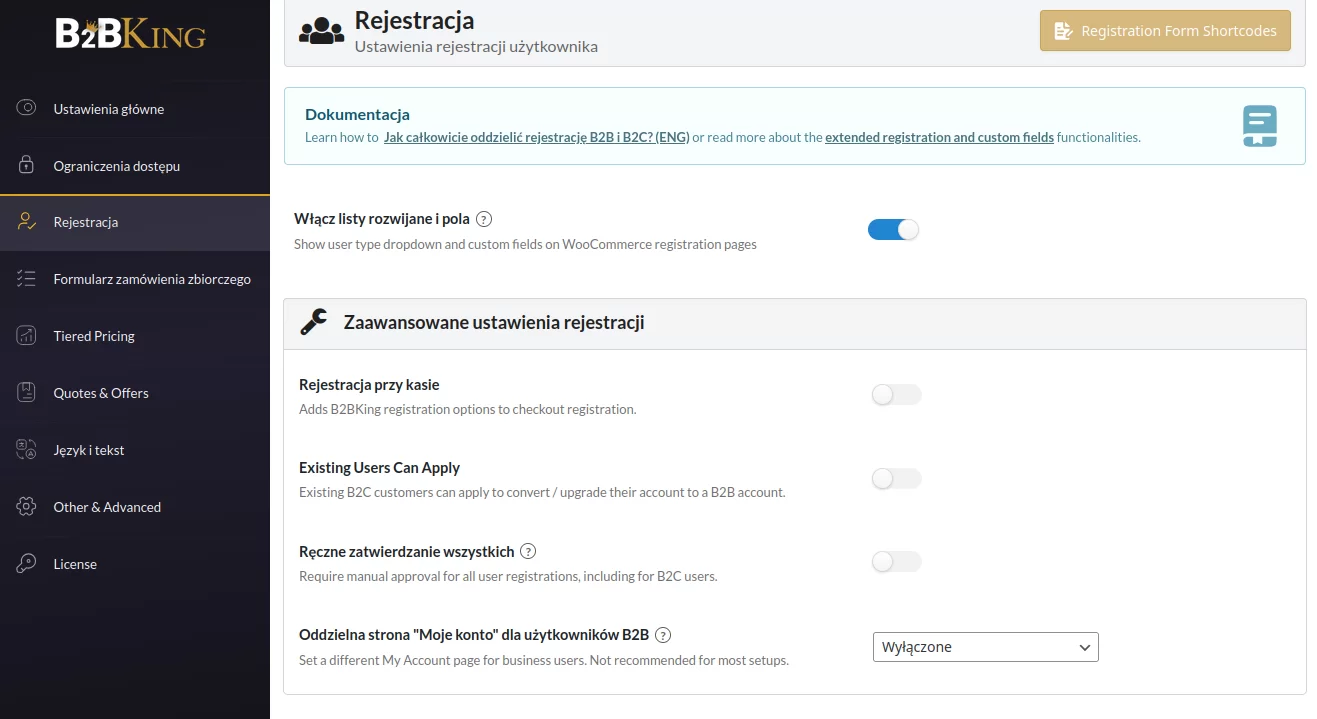
Włącz listy rozwijane i pola
Opcja „Włącz listy rozwijane i pola” umożliwia dodanie na stronach rejestracji WooCommerce dodatkowych pól i rozwijanej listy wyboru typu użytkownika. Dzięki temu już podczas rejestracji klient może określić, czy zakłada konto B2B (firmowe), czy B2C (indywidualne).
To rozwiązanie jest szczególnie przydatne w sklepach hybrydowych, gdzie działają oba typy kont jednocześnie.
Zaawansowane ustawienia rejestracji
-
Rejestracja przy kasie – po włączeniu tej opcji formularz rejestracyjny B2BKing pojawi się również na stronie zamówienia. Pozwala to nowym użytkownikom na stworzenie konta firmowego bezpośrednio podczas składania pierwszego zamówienia.
-
Existing Users Can Apply – umożliwia już istniejącym klientom B2C (detalicznym) złożenie wniosku o zmianę ich konta na B2B. Po zatwierdzeniu przez administratora konto zyskuje dostęp do cen hurtowych i funkcji biznesowych.
-
Ręczne zatwierdzanie wszystkich – jeśli ta opcja jest aktywna, każde nowe konto – niezależnie od typu – musi zostać zaakceptowane ręcznie przez administratora. Świetne rozwiązanie dla sklepów, które chcą kontrolować, kto uzyskuje dostęp do hurtowni.
-
Oddzielna strona „Moje konto” dla użytkowników B2B – pozwala przypisać osobną stronę panelu klienta dla firm. Dzięki temu użytkownicy biznesowi mogą mieć dostęp do innych funkcji niż klienci indywidualni.
Sekcja Rejestracja pozwala więc zbudować elastyczny i bezpieczny proces zakładania kont, dopasowany do specyfiki Twojego sklepu. Można dzięki niej oddzielić klientów detalicznych od hurtowych, weryfikować firmy przed dopuszczeniem ich do zamówień lub uprościć cały proces dla stałych partnerów handlowych.
Formularz zamówienia zbiorczego
Sekcja Formularz zamówienia zbiorczego to jedno z najbardziej praktycznych narzędzi w B2BKing, stworzone z myślą o hurtownikach i klientach biznesowych, którzy regularnie składają duże zamówienia. Dzięki temu modułowi klienci mogą wprowadzać wiele produktów naraz, filtrować je, wyszukiwać po kodach SKU i dodawać do koszyka jednym kliknięciem.
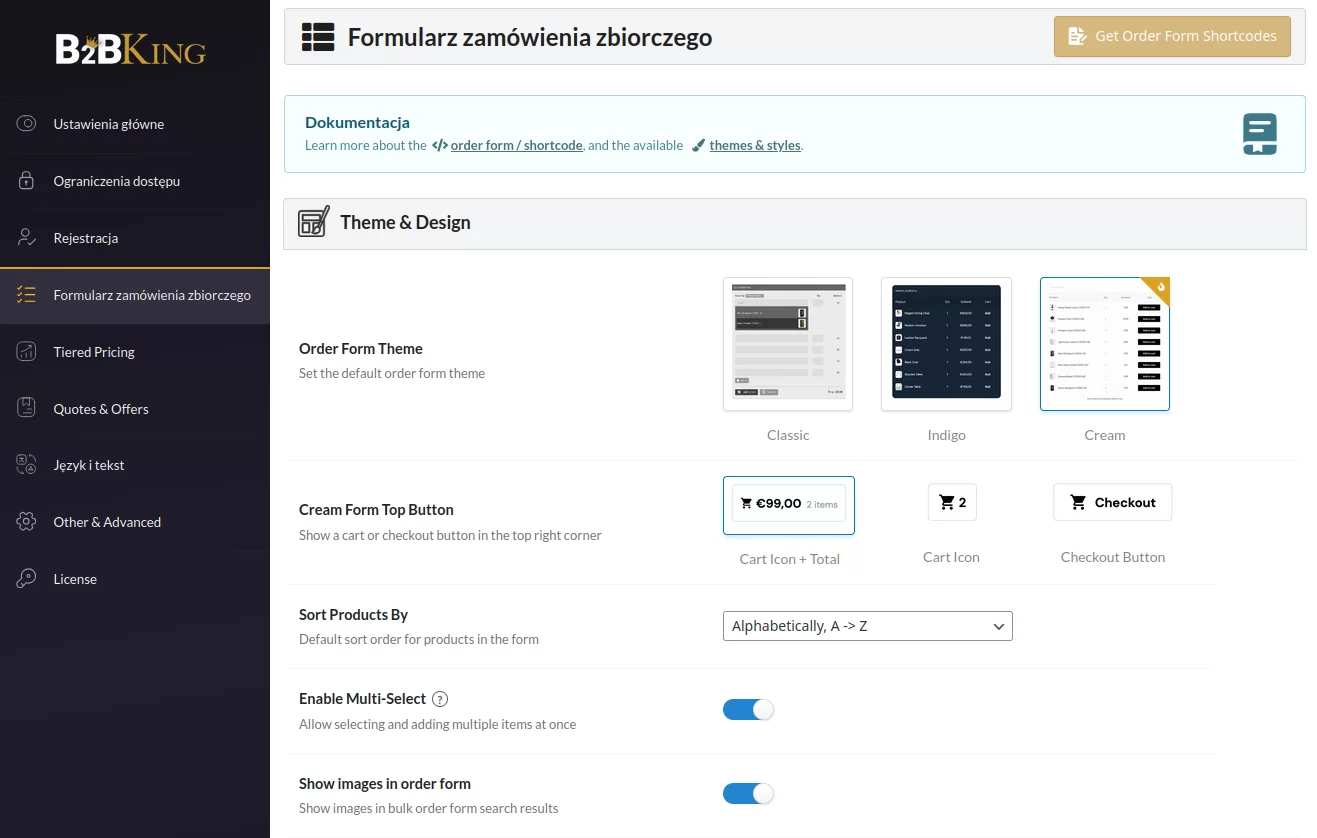
Theme & Design
Na początku możemy wybrać styl (motyw) formularza. Dostępne są trzy wersje:
-
Classic – prosty i przejrzysty układ tabelaryczny, idealny dla minimalistycznych sklepów.
-
Indigo – nowoczesny, ciemniejszy motyw inspirowany wyglądem paneli administracyjnych.
-
Cream – jasny i elegancki styl z wyraźnym przyciskiem dodawania produktów.
Poniżej można dostosować wygląd i zachowanie formularza:
-
Cream Form Top Button – włącza przycisk koszyka lub zakupu w prawym górnym rogu formularza.
-
Sort Products By – ustala domyślną kolejność produktów w formularzu (np. alfabetycznie A–Z).
-
Enable Multi-Select – pozwala zaznaczać i dodawać kilka produktów jednocześnie.
-
Show images in order form – wyświetla miniatury zdjęć produktów w wynikach wyszukiwania formularza.
Te ustawienia mają bezpośredni wpływ na wygodę klienta B2B – im prostszy i szybszy formularz, tym większe szanse na finalizację dużych zamówień.
Search Settings
Druga część tej sekcji dotyczy sposobu wyszukiwania produktów w formularzu.
Dostępne opcje to:
-
Szukaj według kodu SKU – umożliwia wyszukiwanie produktów po kodzie SKU, co jest niezwykle wygodne dla klientów hurtowych znających symbole produktów.
-
Szukaj w opisach produktów – pozwala przeszukiwać również treść opisów (wolniejsze, ale dokładniejsze).
-
Szukaj w każdym wariancie – przeszukuje każdą odmianę produktu (np. kolor, rozmiar) osobno.
-
Pokaż sumy częściowe księgowania – wyświetla dokładne ceny i podsumowania w oparciu o aktualne ustawienia sklepu (może nieznacznie spowolnić wyszukiwanie).
Sekcja Formularz zamówienia zbiorczego to serce sprzedaży hurtowej w WooCommerce. Umożliwia szybkie, wygodne i precyzyjne składanie zamówień, co przekłada się na lepsze doświadczenie klientów biznesowych oraz większą efektywność obsługi.
Cenniki hurtowe (Tiered Pricing)
Sekcja Tiered Pricing & Table odpowiada za ustawienia cenników ilościowych – czyli rabatów zależnych od liczby kupowanych produktów. To jedno z najczęściej używanych narzędzi w sprzedaży B2B, ponieważ pozwala automatycznie naliczać zniżki przy większych zamówieniach.
Dzięki tej funkcji możesz ustawić, że np. przy zakupie 10 sztuk produktu klient zapłaci mniej za każdą sztukę niż przy zakupie jednej. W WooCommerce taka logika nie jest standardowo dostępna, dlatego B2BKing daje tu ogromne możliwości personalizacji.
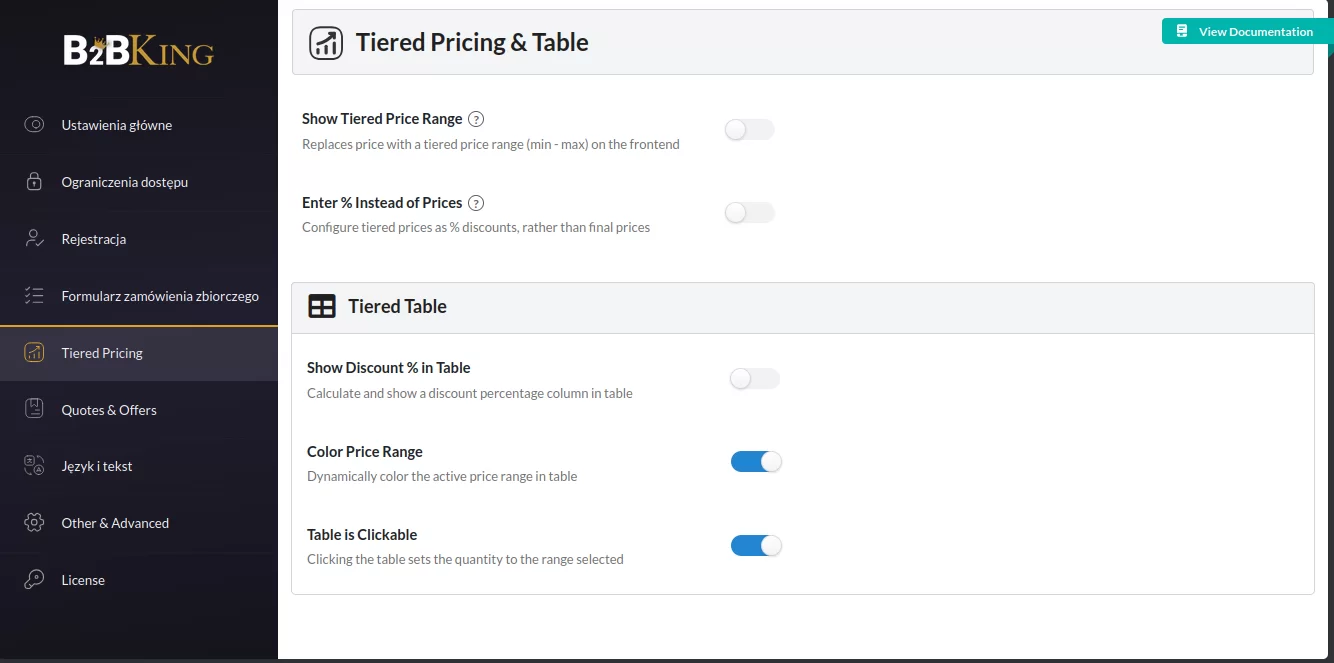
Ustawienia główne
-
Show Tiered Price Range (Pokaż zakres cen hurtowych) – zamiast jednej ceny na stronie produktu, użytkownik zobaczy przedział cenowy (np. od 40 zł do 30 zł). Zakres obliczany jest automatycznie na podstawie najniższej i najwyższej stawki z tabeli rabatowej.
-
Enter % Instead of Prices (Wprowadź % zamiast cen) – zamiast wpisywać konkretne kwoty, możesz określić rabaty procentowo. Przykład: „–10% dla 10–19 sztuk”, „–20% dla 20+ sztuk”.
Tabela rabatów (Tiered Table)
Druga część panelu dotyczy wyglądu i działania tabeli rabatów na stronie produktu.
-
Show Discount % in Table (Pokaż rabat % w tabeli) – dodaje kolumnę z procentową wartością rabatu przy każdym progu ilościowym.
-
Color Price Range (Koloruj aktywny zakres cenowy) – wizualnie podkreśla aktualny próg rabatowy w tabeli, co ułatwia klientowi zorientowanie się, jaka zniżka obowiązuje przy danej ilości.
-
Table is Clickable (Tabela klikalna) – po kliknięciu w dany próg system automatycznie ustawia ilość w polu zamówienia na wybrany zakres (np. kliknięcie w „20–49 szt.” ustawia ilość na 20).
Praktyczne zastosowanie
Cenniki hurtowe to fundament sprzedaży B2B – zachęcają klientów do składania większych zamówień i pomagają utrzymać stałych partnerów handlowych. W połączeniu z grupami klientów oraz regułami cenowymi (które omówimy później), pozwalają tworzyć elastyczne modele rabatowe dostosowane do każdego kontrahenta.
Oferty i zapytania ofertowe (Quotes & Offers)
Moduł Quotes & Offers to jeden z najważniejszych elementów B2BKing. Pozwala na pełną obsługę negocjacji cenowych między sklepem a klientem – od wysłania zapytania o ofertę, przez przygotowanie indywidualnej propozycji, aż po jej akceptację i zamówienie. Dzięki temu Twój sklep może działać jak profesjonalna hurtownia, w której każdy klient otrzymuje spersonalizowaną ofertę.
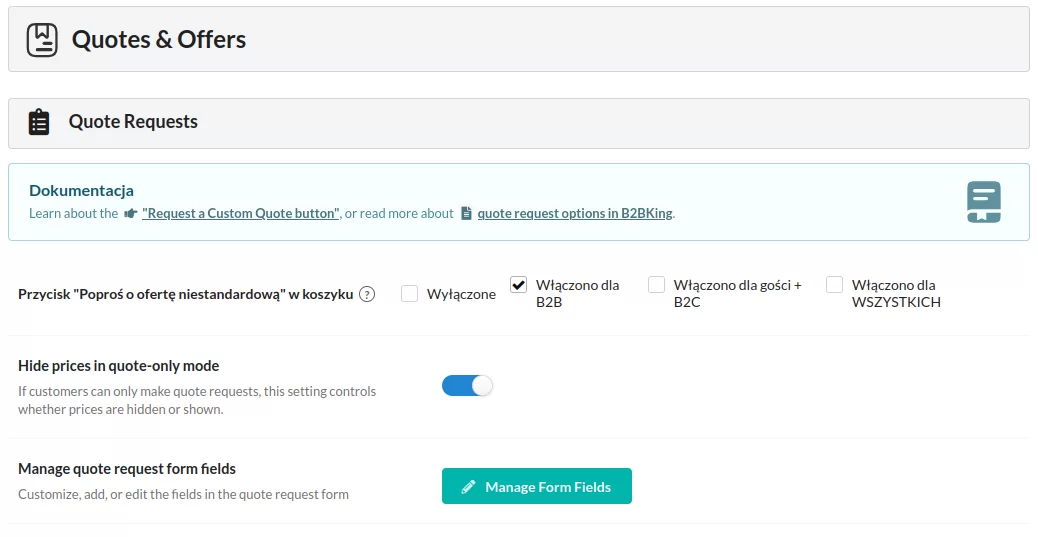
Quote Requests – zapytania ofertowe
W tej sekcji konfigurujemy, kto i kiedy może wysyłać zapytania o ofertę.
-
Przycisk „Poproś o ofertę niestandardową” w koszyku – decyduje, czy i dla kogo przycisk ma być widoczny. Można go włączyć dla klientów B2B, B2C, gości lub wszystkich użytkowników.
-
Hide prices in quote-only mode (Ukryj ceny w trybie ofertowym) – po aktywacji ceny w sklepie są ukryte, a klienci mogą jedynie wysyłać zapytania o wycenę produktów. Idealne rozwiązanie dla firm, które nie chcą publicznie pokazywać cen hurtowych.
-
Manage quote request form fields (Zarządzaj polami formularza) – umożliwia pełną edycję formularza zapytań: możesz dodawać własne pola, usuwać istniejące lub zmieniać ich nazwy.
Dzięki temu formularz zapytań można dostosować do realnego procesu ofertowania w Twojej firmie – np. dodać pole „NIP”, „ilość miesięcznego zamówienia” lub „nazwa projektu”.
Oferty (Offers)
W drugiej części ustawień definiujemy sposób tworzenia i prezentacji ofert dla klientów.
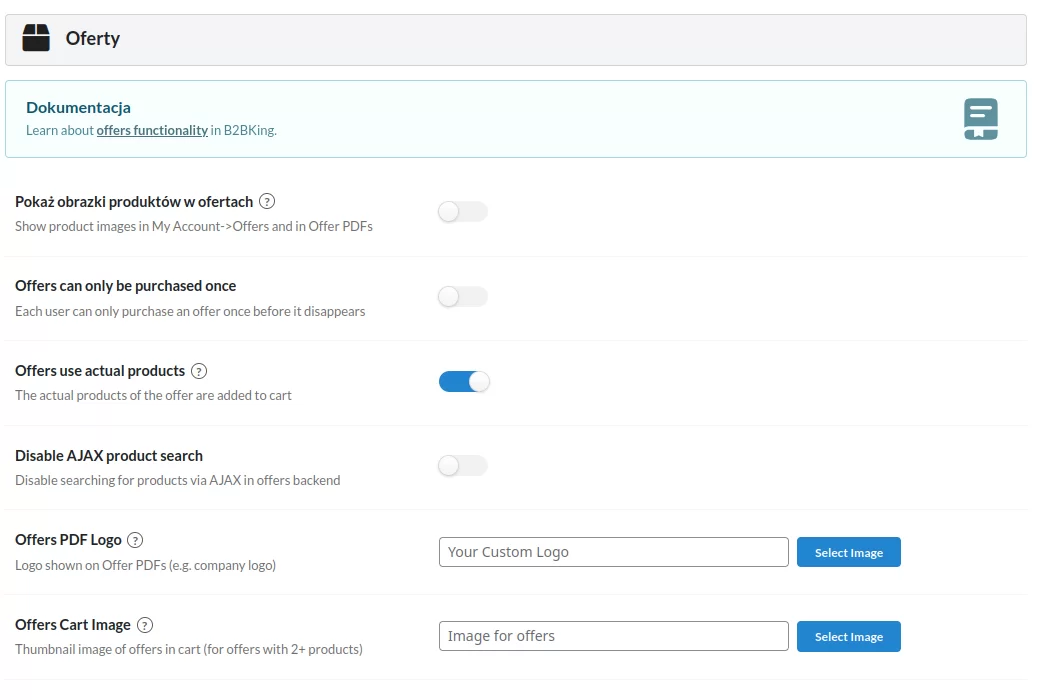
-
Pokaż obrazki produktów w ofertach – dodaje miniatury zdjęć produktów w panelu „Moje konto → Oferty” oraz w generowanych plikach PDF.
-
Offers can only be purchased once – każda oferta może zostać zrealizowana tylko jeden raz, po czym znika z konta klienta.
-
Offers use actual products – do koszyka dodawane są rzeczywiste produkty zawarte w ofercie (zalecane ustawienie).
-
Disable AJAX product search – wyłącza wyszukiwanie produktów przez AJAX w panelu administratora (użyteczne przy bardzo dużych katalogach).
-
Offers PDF Logo / Offers Cart Image – pozwalają dodać własne logo i grafikę, które pojawią się w ofertach PDF lub w koszyku z wieloma produktami.
Jak działa proces ofertowy w praktyce
-
Klient (B2B lub B2C) klika przycisk „Poproś o ofertę” przy produkcie lub w koszyku.
-
Administrator otrzymuje zapytanie w panelu B2BKing.
-
Na jego podstawie tworzy ofertę – może ustawić indywidualne ceny, rabaty i terminy.
-
Klient otrzymuje ofertę w swoim panelu konta i może ją zaakceptować jednym kliknięciem.
-
Po akceptacji produkty automatycznie trafiają do koszyka, a klient finalizuje zamówienie.
Inne ustawienia (Other & Advanced)
Ostatnia sekcja wtyczki B2BKing to zbiór opcji zaawansowanych, które wpływają na wygląd sklepu, wydajność, zgodność z innymi wtyczkami oraz obsługę VAT i stanów magazynowych. Większość z nich to ustawienia pomocnicze – rzadziej używane, ale niezwykle ważne przy większych projektach lub konfiguracjach wielosklepowych.
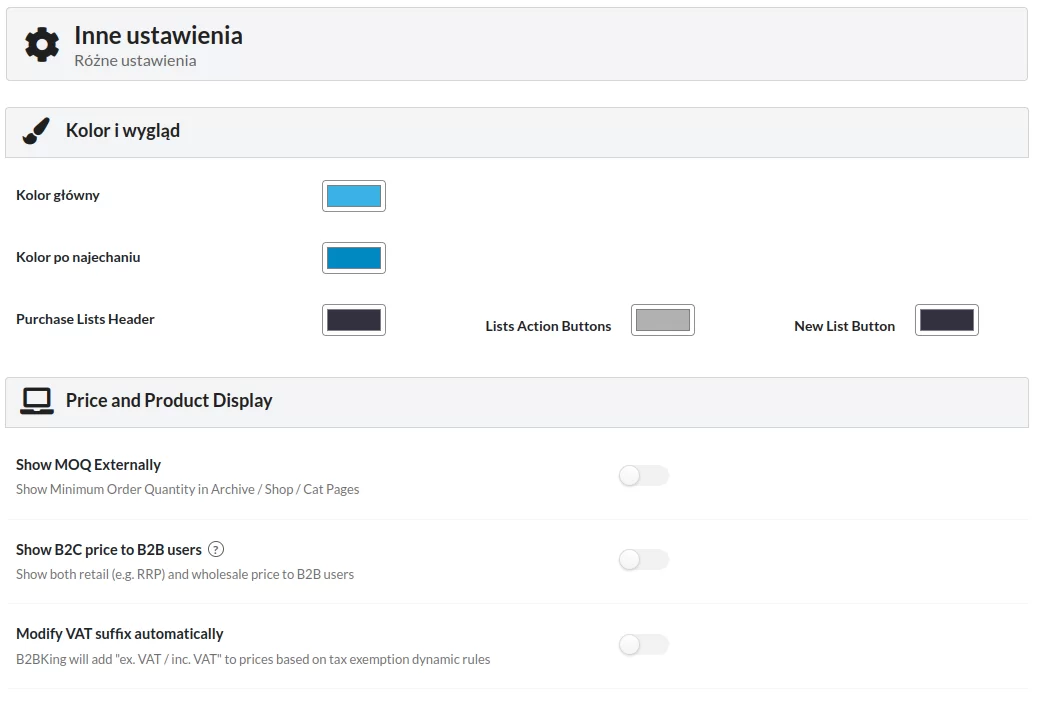
Kolor i wygląd
Ta część pozwala dopasować styl elementów interfejsu B2BKing do kolorystyki Twojego sklepu.
-
Kolor główny – podstawowy kolor przycisków i aktywnych elementów.
-
Kolor po najechaniu – odcień, który pojawia się przy najechaniu kursorem.
-
Purchase Lists Header / Lists Action Buttons / New List Button – kolory nagłówków list zakupów oraz przycisków akcji (dodawanie, edycja, nowa lista).
Dzięki tym ustawieniom możesz zachować spójność wizualną pomiędzy panelem B2BKing a motywem sklepu.
Price and Product Display
-
Show MOQ Externally – pokazuje minimalną ilość zamówienia (MOQ) już na liście produktów i w kategoriach, nie tylko na stronie produktu.
-
Show B2C price to B2B users – wyświetla klientom B2B zarówno cenę detaliczną, jak i hurtową (np. Cena detaliczna: 99 zł / Cena hurtowa: 79 zł).
-
Modify VAT suffix automatically – automatycznie dodaje dopisek z VAT lub bez VAT w zależności od reguł podatkowych i statusu użytkownika.
Bezpośrednie odnośniki
-
Zmień strukturę adresu URL „Moje konto” – zmienia adres strony konta klienta, co może rozwiązać problemy z błędami 404 i poprawić szybkość ładowania.
Multisite
-
Oddzielne lokalizacje B2B i B2C w multisite – przydatne, jeśli masz wiele sklepów w sieci WordPress (Multisite). Pozwala traktować użytkowników B2C jako gości w witrynie B2B i blokować im dostęp.
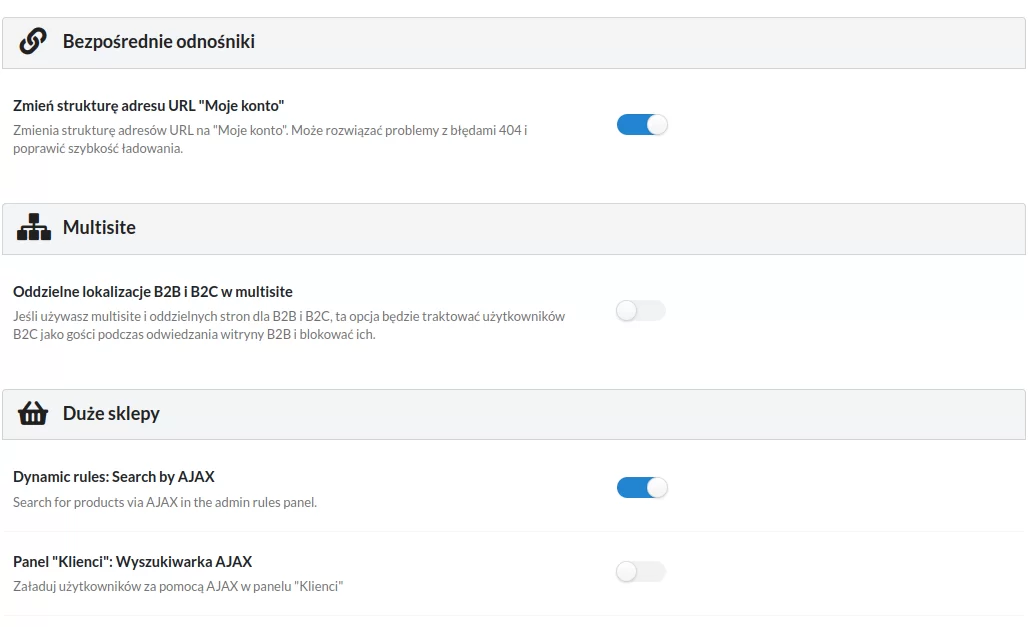
Duże sklepy
-
Dynamic rules: Search by AJAX – wyszukiwanie produktów w regułach cenowych za pomocą AJAX. Poprawia wydajność w dużych sklepach z tysiącami produktów.
-
Panel „Klienci”: Wyszukiwarka AJAX – ładuje klientów w panelu administracyjnym dynamicznie, aby nie przeciążać zapytań przy dużej bazie użytkowników.
Walidacja VAT
-
Przycisk „Zwerfykuj VAT” przy kasie – pozwala klientowi zweryfikować numer VAT w czasie rzeczywistym podczas składania zamówienia.
-
Different delivery country – umożliwia zastosowanie zwolnienia z VAT, jeśli kraj dostawy różni się od kraju sklepu (przydatne przy sprzedaży międzynarodowej w UE).
Subaccounts & Company
-
Company Order Approval – pozwala administratorom firm (głównym kontom B2B) zatwierdzać lub odrzucać zamówienia składane przez ich subkonta. Dzięki temu możliwe jest wprowadzenie wewnętrznego procesu akceptacji zamówień w firmach.
Compatibility
-
Product addons / options compatibility – zwiększa zgodność z wtyczkami, które dodają dodatkowe opcje produktów (np. personalizacje, zestawy). Włączać tylko w razie problemów z wyświetlaniem cen.
Stock (Stany magazynowe)
-
Different B2B & B2C stock – pozwala prowadzić osobne stany magazynowe dla klientów hurtowych i detalicznych lub ustawić, że produkty są „zawsze dostępne” dla B2B.
-
Hide stock for B2C users – umożliwia ukrycie ilości lub całkowitego stanu magazynowego przed klientami detalicznymi.
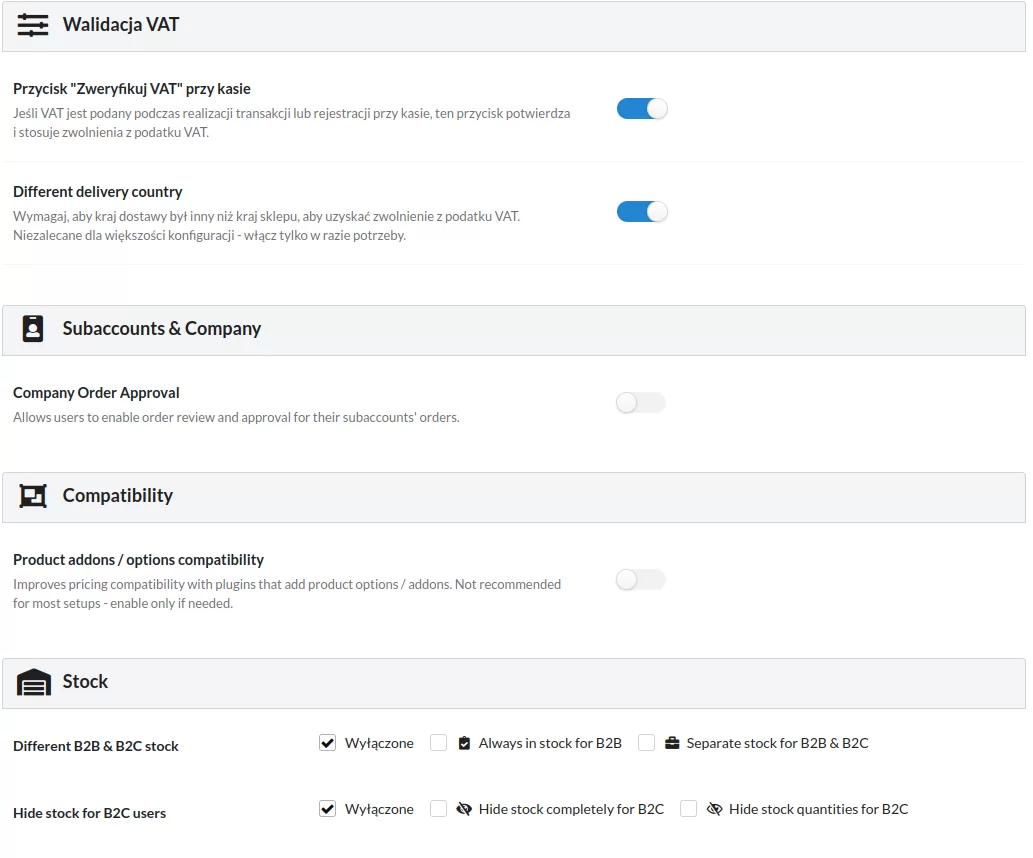
Sekcja Inne ustawienia to centrum zaawansowanej konfiguracji wtyczki. Dzięki niej możesz zwiększyć wydajność sklepu, poprawić integrację z systemami podatkowymi, a także lepiej zarządzać doświadczeniem zakupowym klientów hurtowych i detalicznych.
Podsumowanie kursu B2BKing dla WooCommerce
Gratulacje! Jeśli dotarłeś do tego miejsca, masz już kompletną wiedzę o tym, jak skonfigurować, dostosować i w pełni wykorzystać wtyczkę B2BKing – jedno z najbardziej rozbudowanych narzędzi do obsługi sprzedaży hurtowej w WooCommerce.
W module Ustawienia główne określasz tryb działania sklepu (B2B, B2C lub hybrydowy) i włączasz kluczowe funkcje, takie jak oferty, listy zakupów, formularz zamówienia zbiorczego i subkonta. To fundament całej konfiguracji.
Sekcja Ograniczenia dostępu pozwala Ci kontrolować, kto widzi ceny i produkty. Możesz ukryć cały sklep dla gości lub zamienić ceny na przycisk „Poproś o wycenę”. To idealne rozwiązanie, jeśli chcesz prowadzić zamkniętą hurtownię dla zweryfikowanych partnerów.
W części Rejestracja definiujesz sposób tworzenia kont klientów. Możesz włączyć rejestrację przy kasie, wymagać ręcznej akceptacji nowych kont lub rozdzielić konta B2B i B2C. Dzięki temu panujesz nad tym, kto uzyskuje dostęp do hurtowych cen i funkcji biznesowych.
Formularz zamówienia zbiorczego to narzędzie, które przyspiesza proces zakupowy dla klientów hurtowych. Pozwala wyszukiwać produkty po kodach SKU, dodawać wiele pozycji jednocześnie i sortować je według nazwy lub kategorii. Dobrze sprawdza się w dużych katalogach, gdzie klienci regularnie kupują te same produkty.
W module Cenniki hurtowe (Tiered Pricing) możesz tworzyć rabaty ilościowe – im większe zamówienie, tym niższa cena jednostkowa. Ustawienia pozwalają pokazywać zakres cen, wprowadzać rabaty procentowe oraz kolorować aktywne przedziały w tabeli, co ułatwia klientom orientację w progach zniżek.
Dział Oferty i zapytania ofertowe odpowiada za proces negocjacji cen. Klient może wysłać zapytanie o ofertę, a Ty przygotowujesz indywidualną propozycję cenową, która po akceptacji trafia automatycznie do koszyka. W ustawieniach możesz dodać własne logo do ofert PDF, włączyć tryb tylko-ofertowy lub ograniczyć oferty do jednorazowego zakupu.
Sekcja Język i tekst pozwala na pełne spolszczenie komunikatów widocznych w sklepie i dopasowanie ich do Twojego stylu komunikacji. Możesz zmieniać treść przy ukrytych cenach, określić teksty dla cen hurtowych i detalicznych oraz ustawić dopiski „z VAT” i „bez VAT”.
W module Inne ustawienia (Other & Advanced) znajdziesz zaawansowane opcje dla większych sklepów i konfiguracji międzynarodowych. Możesz zmienić kolory interfejsu, włączyć walidację VAT przy kasie, aktywować AJAX dla dużych baz produktów, prowadzić osobne stany magazynowe dla B2B i B2C oraz dopasować zgodność z innymi wtyczkami WooCommerce.
Najważniejsze wnioski:
Zawsze zaczynaj konfigurację od wyboru trybu sklepu – B2B, B2C lub hybrydowego. Testuj ustawienia na koncie testowym B2B, aby zobaczyć realny wygląd cen, rabatów i formularzy. Wykorzystuj grupy klientów do przypisywania indywidualnych cenników i rabatów. Dostosuj kolory i komunikaty, by zachować spójność z identyfikacją Twojej marki. Regularnie eksportuj ustawienia, aby zabezpieczyć konfigurację i ułatwić przenoszenie sklepu między środowiskami.
Masz teraz pełną podstawę, by zbudować w WooCommerce profesjonalny sklep B2B – z indywidualnymi cenami, formularzami, rabatami i procesem negocjacji. Odpowiednia konfiguracja B2BKing pozwoli Ci stworzyć prawdziwy portal hurtowy, który działa szybko, przejrzyście i zgodnie z zasadami handlu biznesowego.
FAQ – Najczęściej zadawane pytania o B2BKing
1. Czy B2BKing działa z każdą wersją WooCommerce?
Tak, wtyczka jest w pełni kompatybilna z aktualnymi wersjami WooCommerce oraz WordPressa. Działa także z większością motywów, o ile nie ingerują one w standardowe szablony WooCommerce.
2. Czy mogę używać B2BKing jednocześnie dla klientów detalicznych i hurtowych?
Tak, wystarczy w ustawieniach głównych wybrać tryb B2B & B2C hybrydowy. Dzięki temu sklep może obsługiwać zarówno zwykłych klientów, jak i partnerów biznesowych z indywidualnymi cenami i funkcjami.
3. Jak ukryć ceny dla niezalogowanych użytkowników?
W zakładce Ograniczenia dostępu zaznacz opcję „Ukryj ceny”. Możesz też całkowicie ukryć produkty lub pokazać zamiast ceny przycisk „Poproś o wycenę”.
4. Czy mogę ręcznie zatwierdzać nowe konta B2B?
Tak, w sekcji Rejestracja włącz opcję „Ręczne zatwierdzanie wszystkich”. Każda nowa rejestracja będzie wymagała Twojej akceptacji, zanim użytkownik uzyska dostęp do cen hurtowych.
5. Jak włączyć formularz zamówienia zbiorczego?
Przejdź do zakładki Formularz zamówienia zbiorczego, a następnie umieść na dowolnej stronie shortcode:
Po zapisaniu strona wyświetli formularz do hurtowych zamówień masowych.
6. Co to są cenniki hurtowe (Tiered Pricing)?
To funkcja pozwalająca ustawiać różne ceny w zależności od ilości zamówionych sztuk. Na przykład: 1–9 szt. = 100 zł, 10–49 szt. = 90 zł, powyżej 50 szt. = 80 zł. Klient widzi rabaty w przejrzystej tabeli na stronie produktu.
7. Jak działa funkcja „Oferty i zapytania ofertowe”?
Klient może wysłać zapytanie o ofertę na wybrane produkty, a Ty możesz odpowiedzieć spersonalizowaną propozycją cenową. Po jej akceptacji produkty automatycznie trafiają do koszyka po ustalonej cenie.
8. Czy mogę mieć osobne ceny dla B2B i B2C?
Tak, możesz ustawić różne ceny, rabaty, a nawet osobne stany magazynowe. W sekcji Stock znajdziesz opcję „Separate stock for B2B & B2C”, a w regułach cenowych możesz definiować cenniki tylko dla konkretnych grup.
9. Jak ustawić teksty „Zaloguj się, aby zobaczyć ceny” czy „Cena hurtowa”?
W zakładce Język i tekst możesz dowolnie edytować wszystkie komunikaty wyświetlane w sklepie – w tym etykiety cen, teksty przycisków i komunikaty dla niezalogowanych użytkowników.
10. Czy B2BKing umożliwia weryfikację numeru VAT przy kasie?
Tak, wystarczy włączyć opcję „Zwerfykuj VAT przy kasie” w sekcji Walidacja VAT. System automatycznie sprawdzi numer w bazie VIES i zastosuje odpowiednie zwolnienie podatkowe, jeśli numer jest prawidłowy.
11. Czy mogę zintegrować B2BKing z wtyczkami do płatności lub wysyłki?
Tak, B2BKing działa z większością popularnych wtyczek płatności i dostaw. Dodatkowo możesz używać reguł warunkowych, aby określić, które metody są dostępne dla danej grupy klientów.
12. Jak zmienić kolory interfejsu wtyczki?
W sekcji Inne ustawienia → Kolor i wygląd możesz ustawić własne kolory przycisków, nagłówków i elementów list zakupów, aby dopasować panel B2BKing do stylu Twojego sklepu.
13. Czy mogę eksportować ustawienia B2BKing?
Tak, w menu WooCommerce → B2BKing → Tools (jeśli masz wersję PRO) znajdziesz opcję eksportu i importu konfiguracji. Dzięki temu możesz łatwo przenosić ustawienia między sklepami.
14. Jak przetestować sklep z perspektywy klienta B2B?
Najlepiej utwórz testowe konto użytkownika przypisanego do grupy B2B. Po zalogowaniu zobaczysz dokładnie to, co widzi Twój klient – jego ceny, rabaty i dostępne funkcje.
15. Czy B2BKing nadaje się do dużych sklepów z tysiącami produktów?
Tak, wtyczka ma wbudowane opcje wydajności, takie jak wyszukiwanie AJAX i dynamiczne ładowanie reguł. W sekcji Duże sklepy możesz je włączyć, aby poprawić szybkość działania panelu i zapytań.

